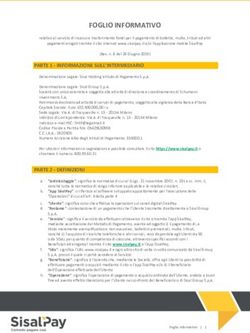"TECNICO SUPERIORE DEI SISTEMI DI CONTROLLO NELLA FABBRICA DIGITALE" - ITS Maker
←
→
Trascrizione del contenuto della pagina
Se il tuo browser non visualizza correttamente la pagina, ti preghiamo di leggere il contenuto della pagina quaggiù
FONDAZIONE ISTITUTO TECNICO SUPERIORE
MECCANICA, MECCATRONICA, MOTORISTICA E PACKAGING
Sede di BOLOGNA
“TECNICO SUPERIORE DEI SISTEMI DI CONTROLLO NELLA FABBRICA DIGITALE”
Rif.PA. 2017-7220/RER
Biennio 2017/2019
Progetto 1 Edizione 1
Modulo: Programmazione Informatica
Riallineamento
A cura di: Annamaria Vecchi
In collaborazione con:RUOLI DI UN SISTEMA OPERATIVO
Controllo dell’accesso all’hardware
Interfaccia utente
Gestione di files e directories
Gestione delle applicazioniCONTROLLO DELL’ ACCESSO ALL’HARDWARE Il sistema operativo gestisce l'interazione fra le applicazioni e l'hardware. Per comunicare nel modo appropriato con un componente hardware, il sistema operativo ha bisogno di un driver. Un driver è un piccolo software scritto e fornito dal produttore dell'hardware Quando il componente viene installato, per poter usare al 100% le caratteristiche del dispositivo, è necessario installare anche il driver.
PnP – PLUG AND PLAY L'assegnazione delle risorse di sistema e l'installazione dei driver, possono avvenire tramite Plug and Play (PnP). Il processo PnP è stato introdotto con Windows 95 per semplificare l'installazione dei componenti HW. Tutti i sistemi operativi moderni sono compatibili con PnP. Con PnP, il sistema operativo rileva automaticamente l'hardware compatibile PnP, installa il driver relativo a quel componente e assegna le opportune risorse di sistema. Infine configura il dispositivo e aggiorna il Registry.
RISORSE DI SISTEMA
• Interrupt ReQuest Richieste di interruzione che arrivano alla CPU mentre questo sta
lavorando. Le IRQ arrivano tipicamente dalle periferiche (pressione su un pulsante del
mouse, digitazione sulla tastiera...) e chiedono alla CPU di interrompere il lavoro per
rispondere alle necessità della periferica (es.: visualizzare una finestra d'avviso). A volte, la
IRQ CPU può respingere la richiesta. Se accetta, si farà carico della richiesta della periferica,
quindi riprenderà l'esecuzione del lavoro lì dove era stato interrotto.
• Direct Memory Access. Metodo di comunicazione tra disco e RAM, che invia i dati
direttamente alla memoria, senza passare attraverso la CPU. Il DMA entra in azione
quando una grossa quantità di dati deve transitare dal disco rigido alla memoria del
DMA computer, in modo tale da evitare il passaggio attraverso la CPU, che rallenterebbe
l'operazione.
• Gli indirizzi di Input/Output sono usati per comunicare fra le periferiche ed il
sistema operativo. L'indirizzo I/O è usato per trasmettere e ricevere i dati da un
componente. Come con IRQs, ogni componente avrà un indirizzo unico assegnato.
PORTE I/O Ci sono 65.535 porte I/O in un computer e si indicati da un indirizzo esadecimale
nell’intervallo da 0000h a FFFFhINTERFACCIA UTENTE
L'interfaccia grafica o GUI
(Graphic User Interface)
consente all'utente di
interagire con
il computer manipolando
degli oggetti
Con la CLI (Command Line
Interface) l'esecuzione del
programma viene guidata da
istruzioni impartite tramite
la tastiera al prompt dei
comandi.CARATTERISTICHE DEL SISTEMA OPERATIVO
Due o più utenti possono lavorare contemporaneamente con programmi
MULTI USER
e condividere periferiche.
MULTI
Il computer è in grado di eseguire più applicazioni nello stesso istante
TASKING
MULTI
Il computer può avere due o più CPU condivise dai programmi
PROCESSING
Un programma può essere suddiviso in parti più piccole che possono
MULTI
essere caricate a seconda delle necessità dal sistema operativo. Il multi-
THREADING
threading permette a singoli programmi di essere suddivisi in più attivitàMODALITÀ DI FUNZIONAMENTO
La modalità di funzionamento si riferisce alla capacità di CPU e
sistema operativo.
Determina il modo in cui il sistema gestisce le applicazioni e la RAM
e di conseguenza a come lavora la CPU.
Modalità Reale
Il lavoro in modalità reale permette di eseguire un solo programma alla
volta. Il sistema può indirizzare soltanto 1 MB di RAM. Non tutti i
sistemi hanno una modalità reale disponibile, visto che è usata soltanto
dal DOS e dalle applicazioni DOS. In modalità reale, quando
un'applicazione genera un errore, l'intero computer può esserne
coinvolto perché il programma accede direttamente alla RAM. Questo
può comportare il blocco del computer, il riavvio o l'arresto del sistema
dovuto alla corruzione dello spazio di memoria.MODALITÀ DI FUNZIONAMENTO
Modalità Protetta
Una CPU che opera in modalità protetta ha accesso a tutta la
memoria del computer. I sistemi operativi che usano questa
modalità possono gestire più programmi contemporaneamente. Le
applicazioni sono "protette" nel senso che ognuna ha un'area di
memoria riservata e le altre applicazioni non possono accedere alla
stessa area.
Modalità Virtuale Reale
Una CPU che opera in modalità virtuale reale permette ad
un'applicazione per modalità reale di essere eseguita da un sistema
operativo in modalità protetta. I sistemi più recenti non sono più in
grado di utilizzarla: Windows XP la gestisce, Windows 7 no, ma la si
può simulare utilizzando emulatori di terze parti, per esempio
DOSBox.32-BIT VS 64-BIT
La principale differenza tra i sistemi operativi a 32-bit e 64-bit
riguarda la gestione della memoria di lavoro
Un sistema operativo a 32-bit è in grado di indirizzare al massimo
32 bit
Un sistema operativo a 64-bit è in grado di indirizzare al massimo
64 bitMEMORIA VIRTUALE La memoria virtuale è costituita da spazio sull'hard disk che è usato per ampliare la RAM fisica. Il file di memoria virtuale salvato sull'HD si chiama Swap File o File di Paging. In Windows lo Swap File si chiama pagefile.sys L'unità su cui salvare il file e la sua dimensione sono configurabili dalle Impostazioni Avanzate delle Proprietà di Sistema
FILE SYSTEM E HARD DISK Partizionamento e Formattazione Prima di installare un sistema operativo su un hard disk, questo deve essere partizionato e poi la partizione scelta per l'installazione deve essere formattata. PARTIZIONE Suddivisione logica di un hard disk che viene vista sia dal firmware del PC che dal sistema operativo. L'OS la interpreta come unità indipendente e che può essere gestita e formattata separatamente FORMATTAZIONE Scrittura della struttura del File System su una partizione. L'organizzazione del File System permetterà al sistema operativo di scrivere e ritrovare i file salvati.
PARTIZIONI
PRIMARIA ATTIVA ESTESA
Partizione che
può contenere un
sistema È la partizione di In MBR Style può
operativo. boot detta anche esserci solo una
Non può essere avviabile. partizione estesa
spezzata in Soltanto una per disco che
sezioni più partizione però può essere
piccole. primaria può suddivisa in unità
Il numero delle essere impostata logiche più
partizioni come attiva piccole.
dipende dal
"Partition Style".MASTER BOOT RECORD
MBR è una tabella delle posizioni del disco, o indirizzi, di
ciascuna delle partizioni presenti sul disco.
MBR occupa una piccola parte del disco e viene letto
durante la fase di avvio per determinare dove risiede il
sistema operativo da avviare.
Le informazioni contenute in MBR sono anche utilizzate
dal sistema operativo come una mappa dei volumi
MBR presenti sul disco.
Ultimamente la densità di dati per i dischi è diventata
troppo grande per lo schema MBR che non riesce più a
tenere conto di tutte le posizioni disponibili su disco.
Il formato di MBR può gestire al massimo 4 partizioni
primarie (più una estesa) grandi al massimo 2 TB.
Per aggirare i limiti di MBR è stato creato un nuovo
metodo di partizionamento chiamato GPTGUID PARTITION TABLE
La GPT è stata introdotta come parte dell'iniziativa
Unified Extensible Firmware Interface (UEFI).
GPT fornisce un meccanismo più flessibile per il
partizionamento dei dischi rispetto a MBR.
A partire da Windows Server 2003 SP1 e Windows XP
GPT x64 edition, la dimensione di una partizione può arrivare
a 18 exabyte. Il File System di Windows è però limitato a
256 terabyte per ogni partizione.
Le specifiche GPT consentono un numero quasi illimitato
di partizioni. Però, l'implementazione di Windows ha un
limite di 128 partizioni.PARTIZIONI In genere le partizioni si creano durante l'installazione del sistema operativo. Se non si interviene, il setup creerà un'unica partizione primaria che include tutto lo spazio su disco. Windows 7 e Windows 8 possiedono un'utility di Disk Management (diskmgmt.msc) da cui siamo in grado di stringere, allargare e eliminare le partizioni esistenti, senza far uso di software di terze parti.
FORMATTAZIONE
Processo che imposta un FILE SYSTEM su una partizione dandole un
FORMATTAZIONE formato adatto alla scrittura e lettura dei file da parte del Sistema
Operativo.
Unità di allocazione dei file. Rappresenta la più piccola unità di spazio
CLUSTER
utilizzata per memorizzare informazioni.
TRACCIA Anello contenente informazioni su una facciata del piatto del disco fisso.FORMATTAZIONE
Intersezione
Cluster
Settore
Track-Traccia
NTFS crea per default
cluster di 4 KBFILE SYSTEM DI WINDOWS
File Allocation Table, 32-bit non può supportare partizioni di
dimensioni superiori a 2 TB (2048 GB). Il file system FAT32 è
FAT32
supportato da Windows 9.x, Windows Me, Windows 2000 e
Windows XP.
New Technology File System - File system che può supportare, in
teoria, partizioni di dimensioni fino a 16 Exabyte.
NTFS
NTFS, rispetto a FAT, incorpora più caratteristiche per la sicurezza
del file system e include attributi estesi.FAT VS MFT
FAT32 File Allocation Table
File Allocation Table è una tabella di valori in cui ogni cella che descrive l'utilizzo dei
cluster di una partizione, e soprattutto lo stato (occupato o libero) di ogni cluster nella
partizione in cui si trova.
NTFS Master File Table
MFT mantiene un record per ciascun file e directory della partizione in forma di oggetti
con attributi assegnati. Le informazioni relative a ciascun file sono memorizzate in una
struttura più simile ad un DB che ad una tabella. MFT è quindi una struttura di
memorizzazione dei dati nella partizione e non un semplice elenco di cluster.NTFS – CARATTERISTICHE PRINCIPALI Possibilità di ripristino automatico da alcuni errori relativi al disco senza perdere l'integrità del File System. Supporto ottimizzato per dischi rigidi di dimensioni più elevate: NTFS supporta volumi fino a 256 TB Protezione a livello di file grazie all'utilizzo di autorizzazioni e di crittografia per limitare l'accesso a file specifici consentendolo solo a utenti autorizzati.
NTFS – DIMENSIONI Limite teorico di 232 files per volume Limite teorico di 264 cluster per volume In tutte le implementazioni nei sistemi operativi Windows, il limite cala a 232 clusters e 244 B Usando cluster di 64 KB la dimensione massima di un volume NTFS in un sistema Windows è di 256 TB Si riduce a 16 TB utilizzando la dimensione standard dei cluster di 4 KB La dimensione massima di un singolo file è di 16 TB contro i 4 GB di FAT32.
WINDOWS NT DOS + WIN 3.1
1993
WINDOWS 95
1995
WINDOWS 98
1998
WINDOWS 2000 WINDOWS ME
2000
WINDOWS XP WINDOWS XP
2001
HOME SYSTEMS
BUSINESS SYSTEMS
WINDOWS Vista WINDOWS Vista
2007
MICROSOFT SYSTEMS TIMELINE
WINDOWS 7 WINDOWS 7
2009
WINDOWS 8 WINDOWS 8
2012
WINDOWS 10 WINDOWS 10
2015SEQUENZA DI BOOT - GLOSSARIO
Boot Configuration Data: contiene i parametri di configurazione di avvio
BCD del sistema operativo. Da Windows Vista in poi sostiutisce il file BOOT.
INI
Piccolo software caricato dal boot manager che gestisce il caricamento
LOADER
del Kernel del sistema operativo .
Componenete principale di un sistema operativo. Gestore della
KERNEL comunicazione tra HW e applicazioni: schedula l'attività della CPU,
assegna la RAM, smista le richieste di I/OBOOT DI WINDOWS 7
Carica il BCD (Boot Configuration
II Bios legge l'MBR. Database) che contiene la lista dei
Il Bios esegue Dalla root del disco di
Boot Loaders disponibili (uno per
ogni sistema operativo installato).
il Post sistema viene caricato il
Boot Manager
Nella macchine che usano EFI il
BCD è salvato nella Efi System
Partition
Il loader BOOTMGR legge nel
WINLOAD passa WINLOAD.EXE Bootloader su quale
disco e in quale path si
il controllo a carica trova l’OS con cui
NTOSKRNL.EXE NTOSKRNL.EXE, continuare il processo di
HAL.DLL bootBOOT DI WINDOWS 7
WINLOAD passa NTOSKRNL carica lo NTOSKRNL
splash screen di
il controllo a windows e carica i lancia
NTOSKRNL.EXE drivers di sistema. SMSS.EXE
SERVICES.EXE fa WININIT fa partire il SMSS crea la
controllore dei sessione di lavoro e
partire i servizi servizi e carica i passa il controllo a
automatici files di registry WININIT.EXE
WINLOGON.EXE
mostra il form in cui Windows carica i
programmi presenti
viene chiesta nella cartella di
l’autenticazione di esecuzione automatica
accesso.MODALITÀ DI ESECUZIONE
Modalità Provvisoria - Avvia Windows ma carica solo i driver
per i componenti di base, quali la tastiera e il video.
Modalità Provvisoria con Rete - Avvia Windows in maniera
identica alla modalità provvisoria, ma carica anche i driver per i
componenti di rete.
Modalità Provvisoria con Prompt dei comandi - Avvia
Windows e carica il prompt dei comandi invece dell'interfaccia
grafica utente (GUI).
Ultima Configurazione Sicuramente Funzionante - Permette
all'utente di caricare le impostazioni di configurazione di
Windows usate l'ultima volta che Windows è stato eseguito
con successo. Questo è possibile accedendo ad una copia del
registro che è stata creata per questo scopo.WINDOWS REGISTRY
Il registry di Windows è un Database gerarchico che
contiene tutte le impostazioni di configurazione del
sistema operativo e delle applicazioni installate:
Impostazioni dei driver
Profili hardware
Impostazioni degli applicativi
Profili utente
Associazioni dei tipi di file
Definizioni di librerie, interfacce e classi COM
Policies di sistema e utenti
È stato introdotto con Windows 95 per eliminare l'uso dei
files di configurazione .INI.REGISTRY HIVES
informazioni sulle le applicazioni registrate: come le associazioni
HKEY_CLASSES_ROOT
dei tipi di file e classi OLE
Dati relativi al profilo dell'utente attivo. HKCU è un collegamento
HKEY_CURRENT_USER
simbolico alla chiave relativa all'utente contenuta in HKEY_USERS
impostazioni comuni a tutti gli utenti del sistema. Nella sua
HKEY_LOCAL_MACHINE sottochiave System è memorizzata la configurazione hardware del
computer
HKEY_USERS chiavi HKEY_CURRENT_USER di tutti gli utenti connessi al sistema.
Collegamento a
HKEY_CURRENT_CONFIG HKEY_LOCAL_MACHINE\SYSTEM\CurrentControlSet\Hardware
Profiles\CurrentREGISTRY EDITOR
REGEDIT è il Registry Editor e serve
per modificare manualmente il
contenuto del Registry di sistema
Un file .reg è un eseguibile che
lanciato modifica le chiavi del
registry specificate all'interno del
file
Registry Hacksv. 2.1.0 Il contenuto di questa presentazione è di proprietà dell’autore e di BlueLight Software Sas Questa guida è distribuita con licenza Creative Commons Attribution-NonCommercial-NoDerivs 3.0 Italy License. Osservazioni e suggerimenti sono più che graditi all’indirizzo di posta: anna@bluelightsoftware.it http://www.bluelightsoftware.it Le immagini sono tratte da Wikipedia l’enciclopedia libera Commenti e opinioni possono essere segnalati a anna@bluelightsoftware.it
Puoi anche leggere